
Obsah:
- Autor John Day [email protected].
- Public 2024-01-30 08:23.
- Naposledy změněno 2025-01-23 14:38.
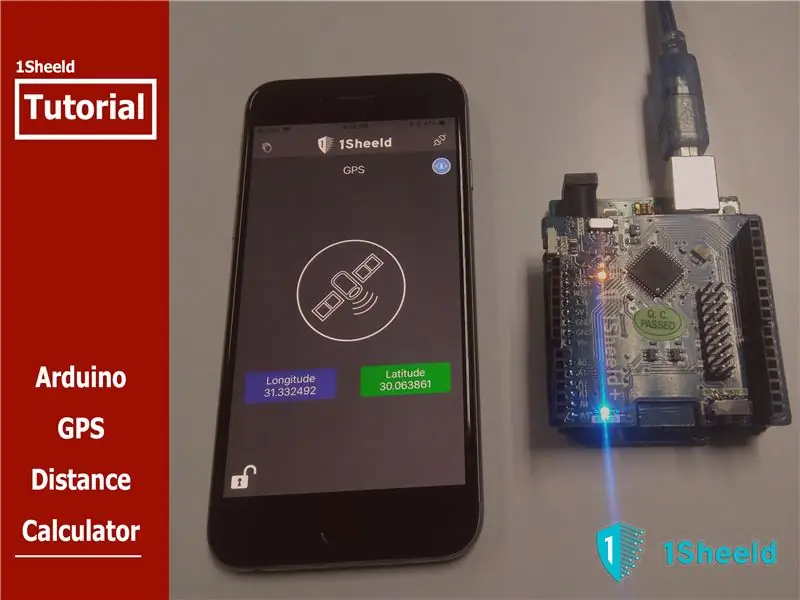
GPS nebo Global Positioning System je družicový radionavigační systém, který vám umožní zjistit vaši polohu a provést vás dalšími místy prostřednictvím dobře rozpoznané a předdefinované mapy, jako jsou mapy Google, a ve světě Arduino toho dosahuje Arduino GPS štít.
GPS zná vaši polohu pomocí hodnot zeměpisné šířky a délky vaší polohy, což určuje, kde přesně jste z celého světa, a použijeme tato dvě měření k výpočtu vzdálenosti mezi vaší aktuální polohou a požadovaným cílem pomocí štítu GPS na 1Sheeld v rychlém a zábavném tutoriálu GPS štítu Arduino.
Promluvme si o myšlence tohoto Arduino GPS Shield Tutorial …
Idea:
V Arduino GPS Shield Tutorial použijeme GPS Shield od 1Sheeld prostřednictvím jeho doprovodné aplikace pro Android/iOS k získání aktuální polohy.
Toho docílíme tím, že aplikaci sdělíme (pomocí štítu pro rozpoznávání hlasu) zeměpisnou šířku i délku požadovaného místa, kam chceme dosáhnout, a Arduino vypočítá přímou vzdálenost mezi 2 místy v km jednotce (pomocí štítu GPS) a řekne vám (pomocí štítu převodu textu na řeč), jaká je vzdálenost.
Začínáme:
Pokud se s 1Sheeld vypořádáváte poprvé nebo se o něm chcete dozvědět více, doporučuji si přečíst tento rychlý a snadný návod, jak začít.
Nyní, když se trochu seznámíte s 1Sheeld, začněme!
Krok 1: Hardwarové komponenty:
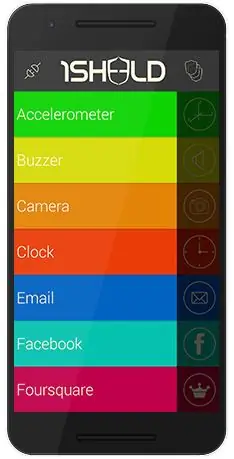



- Arduino Uno.
- 1Sheeld+ deska.
- USB kabel Arduino nebo 9-12v baterie.
- Telefon Android/iOS s nainstalovanou aplikací 1Sheeld.
Krok 2: Softwarové součásti:
- Arduino IDE.
- 1 knihovna, 1 aplikace Android nebo iOS.
Krok 3: Připojení a schéma:

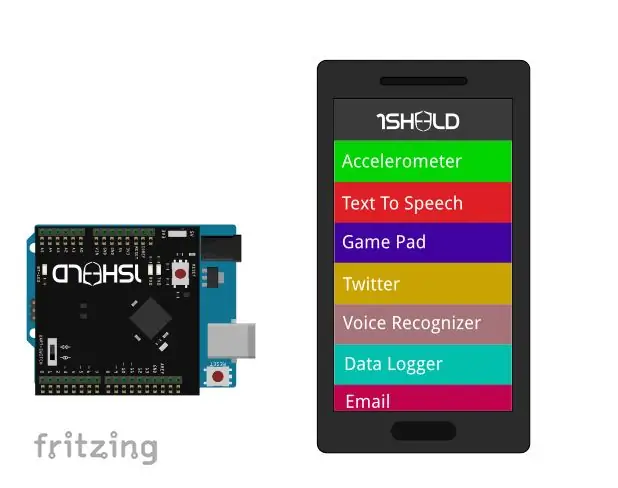
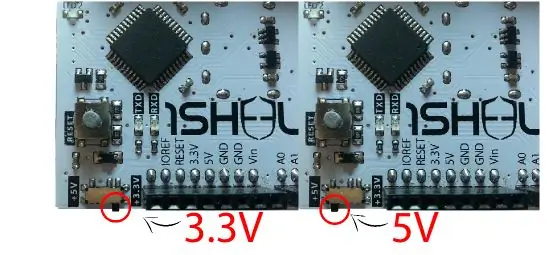
- Připojte desku 1Sheeld k vašemu Arduinu jako obrázek1.
- Připojte LCD 16*2 jako obrázek 2.
- Přepněte napájení 1Sheeld tak, aby fungovalo na 5v (ne na 3,3v) jako obrázek3.
1Sheeld má 2 režimy: režim nahrávání a provozní režim. Můžete mezi nimi přepínat pomocí přepínače v blízkosti digitálních pinů a nazývá se „UART SWITCH“na 1Sheeld a „SERIAL SWITCH“na 1Sheeld+.
- Nejprve posuňte přepínač směrem k zápisu „SWITCH“jako image4, který přepne desku 1Sheeld do režimu nahrávání, abyste mohli nahrát kód Arduino.
- Za druhé, po dokončení nahrávání kódu posuňte přepínač směrem k notaci „UART“(nebo „SERIAL“na desce 1Sheeld+) jako obrázek5, který přepne desku 1Sheeld do provozního režimu a bude komunikovat s vaší aplikací 1Sheeld pro váš smartphone.
Nakonec připojte Arduino přes počítač pomocí kabelu Arduino USB.
Krok 4: Kód
Doporučil bych zkontrolovat dokumentaci Arduino GPS Shield, abyste věděli více o funkcích Arduino GPS Shield a jak je používat.
Nyní přepněte desku 1Sheeld do režimu nahrávání, nahrajte přiložený kód pro digitální hodiny Arduino. Přepněte desku 1Sheeld do provozního režimu, poté otevřete aplikaci 1Sheeld a připojte ji k desce 1Sheeld přes Bluetooth.
Krok 5:
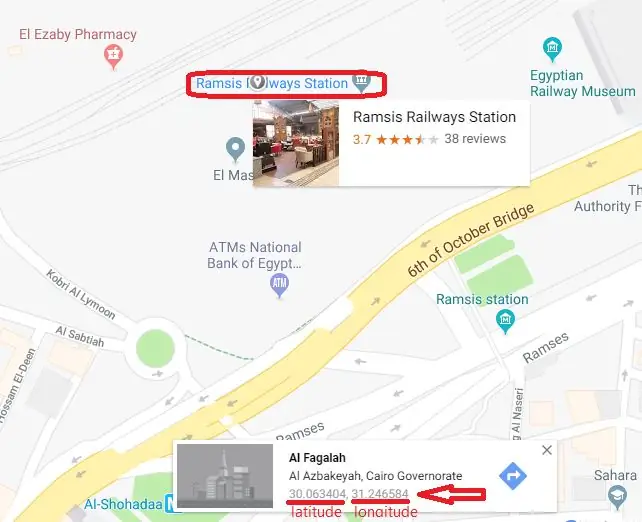
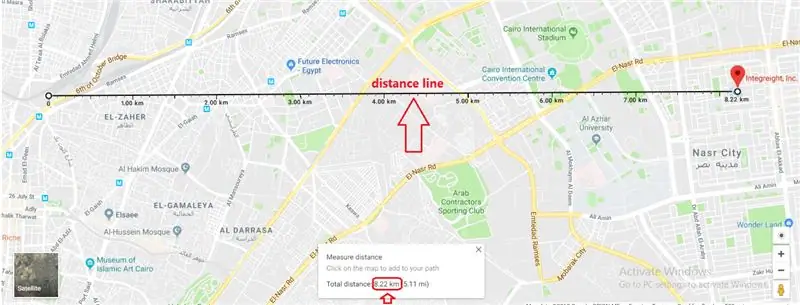
Jak vidíte na videu s výukovým programem Arduino GPS Shield, měli byste vybrat štíty GPS, terminál, převod textu na řeč a rozpoznávání hlasu.
Jakmile přejdete na štít rozpoznávání hlasu a sdělíte telefonu požadovanou polohu, pokud jde o hodnoty zeměpisné šířky a délky, vypočítá vzdálenost mezi aktuálním umístěním a místem souvisejícím se zadanou zeměpisnou šířkou a délkou a nahlas vám řekne vzdálenost a také zapsáno v záložce Štít terminálu.
V tomto tutoriálu jsem chtěl zjistit vzdálenost mezi mým aktuálním umístěním „společnost Integreight“a vlakovým nádražím Ramsis v centru Káhiry a bylo to 8,327 km a vypočítal jsem to také z map Google, kde byla chyba tak malá (vzdálenost map Google je: 8,22 km podle snímků obrazovky).
Doporučuje:
Výukový program: Jak používat analogový ultrazvukový snímač vzdálenosti US-016 s Arduino UNO: 3 kroky

Výukový program: Jak používat analogový ultrazvukový snímač vzdálenosti US-016 s Arduino UNO: Popis: Ultrazvukový spouštěcí modul US-016 umožňuje neměřitelnost 2 cm ~ 3 m, napájecí napětí 5 V, provozní proud 3,8 mA, podpora analogového výstupního napětí, stabilní a spolehlivý. Tento modul se může lišit v závislosti na aplikaci
Výukový program Arduino LCD 16x2 - Rozhraní 1602 LCD displej s Arduino Uno: 5 kroků

Výukový program Arduino LCD 16x2 | Rozhraní 1602 LCD displej s Arduino Uno: Ahoj, protože mnoho projektů potřebuje obrazovku k zobrazení dat, ať už se jedná o nějaký měřič DIY nebo počet odběrů na YouTube nebo kalkulačku nebo zámek klávesnice s displejem a pokud jsou všechny tyto druhy projektů vytvořeny pomocí arduino budou definitel
Výukový program Arduino - ovládání servomotoru s Arduino: 5 kroků

Výukový program Arduino - ovládání servomotoru pomocí Arduina: Tento návod je psanou verzí mého " Arduino: Jak ovládat servomotor pomocí Arduina " Video z YouTube, které jsem nedávno nahrál. Důrazně vám doporučujeme, abyste si to prohlédli. Navštivte kanál YouTube
Výukový program Sparkfun CAN Bus Shield: 6 kroků

Výukový program Sparkfun CAN Bus Shield: Přijímejte a přenášejte zprávy pomocí štítu CAN Bus Sparkfun Co je to CAN? CAN bus byl vyvinut společností BOSCH jako multi-master, systém pro přenos zpráv, který udává maximální rychlost signalizace 1 megabit za sekundu (bps). Na rozdíl od tradiční sítě
Výukový program TFT Shield: 4 kroky

Výukový program TFT Shield: Dnes se naučíte, jak můžete vytvářet a používat tlačítka v projektech dotykové obrazovky Arduino TFT Touchscreen. Používám Kumanův 2,8 " TFT Shield v kombinaci s Kuman's Arduino UNO. Bonus: TFT Shield od Kuman je dodáván s bezplatným stylusem, který můžete použít
